新人エンジニア、HBSを試す(同期準備編)
ようやく日ざしに春らしいあたたかさが感じられるようになりましたが、いかがお過ごしでしょうか。
今回は、前回インストールしたHBSを実際に使用するための準備となる
通信接続・同期方法について確認していきます。
まずは、通信接続について説明します。QNAPに対して、同期をかける際に
ジョブの受け手側に対しては、サーバー設定をする必要があります。
その際に設定する通信方法は2つあり、RsyncとRTRRという方法があります。
こちらの2つの方式の特徴は下記のようになります。
| 通信方法 | 特徴 |
|---|---|
| Rsync | ・1ジョブで1フォルダ同期 ・UNIXのRsyncプロトコルを使った同期 ・複製先がRsyncプロトコルをサポートしていれば、 QNAP以外のNAS等でも同期可能 ・複製先のユーザ名とパスワードが必要 |
| RTRR | ・フィルターを付ける ・リアルタイム同期が可能 ・1ジョブで複数フォルダの同期可能 ・QNAPの独自機能 ・複製先はQNAP NAS限定 ・複製先のRTRRのパスワードか、NASのユーザ名と パスワードでの認証が可能 |
次に、今回は同期を行うので同期について説明させていただきます。
HBSでの同期方法は3つあり、内容としては以下の通りとなります。
| ジョブの種類 | 説明 |
|---|---|
| 一方向同期 | データは NAS から複製先へコピーされます。 |
| 双方向同期 | データは NAS と複製先の間でミラーされます。 |
| アクティブ同期 | データは複製先から NAS へコピーされます。 |
イメージとしては、下記のようになります。

上記を参考に、HBSでのデータ通信方法と同期方法が決まったら、
いよいよ設定を行います。
今回はNAS to NASの一方向同期をRTRRで行います。
以下では、その設定の流れを説明していきます。
<複製先のNASの設定>
まずは複製先の設定を行います。
HBSの「サービス」から「RTRRサーバー」を選択し、アカウントアクセスの設定などを行います。
今回はRTRRサーバーアカウントのパスワードのみ入力しました。
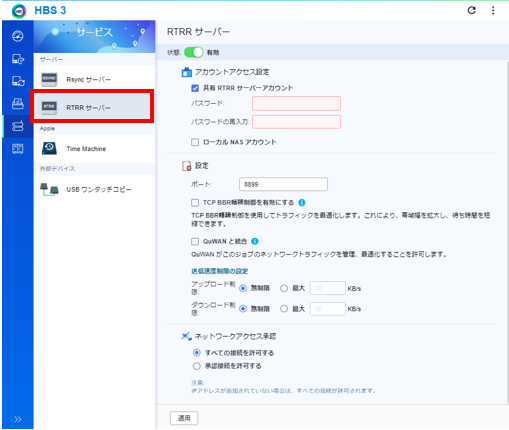
<ジョブ作成側のNASの設定>
次にジョブ作成側の設定を行います。
HBSの左のアイコンの上から3つ目の「同期」より「作成」を押し、「一方向同期」を選択します。
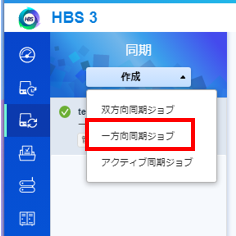
すると、保存先ストレージを選択する画面が出てきますのでここで今回はリモートNASを選択します。
(Rsyncを設定した場合には、リモートRsyncサーバーを選択します。)
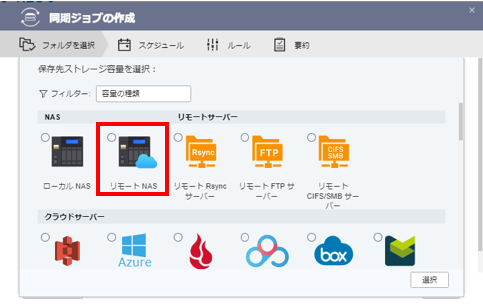
リモートNASを初めて選択すると、ストレージ領域の作成が必要となるため、その設定画面が出てきます。
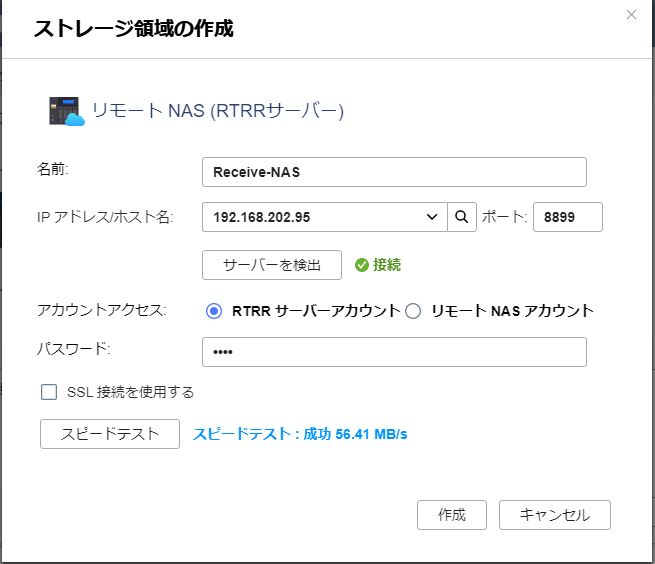
ここで、各項目必要な設定を入力します。
また、「サーバーを検出」でIPアドレスレベルでの接続性、
「スピードテスト」でアカウントアクセスの接続性が確認できます。
「作成」を押すとストレージ領域の作成が完了し、いよいよジョブの設定が始まります。
今回の同期準備編はここまでとなります。
<感想>
同期準備編の内容で感じたことは、RTRRサーバー設定はパスワード以外特に変える必要がなく、
デフォルトのまま設定できたので初めてHBSを使う人でも簡単に設定できると思いました。
その他にも専門部隊によるRAID構築のご相談や各商材のご提案、様々な構築案件に対応しております。
HP上では出せないお客様事例なども多数ございますので、お気軽にお問い合わせください。




